Como cancelar sua assinatura do Zoom
September 9, 2024
September 9, 2024
April 2, 2025
April 2, 2025
Você está tendo dificuldades para cancelar sua assinatura do Zoom? Bem, você não está sozinho! Muitas outras pessoas têm o mesmo dilema. Dependendo do seu nível de acesso, cancelar sua assinatura do Zoom pode ser um pouco complicado.
Nesta postagem do blog, abordaremos o seguinte:
- Motivos para cancelar sua assinatura do Zoom
- Como cancelar sua assinatura do Zoom e assinaturas complementares
- Como obter um reembolso por uma assinatura do Zoom
- Como reativar sua assinatura do Zoom
Por que cancelar sua assinatura do Zoom?
Algumas pessoas cancelam suas assinaturas do Zoom porque outras plataformas de videoconferência oferecem recursos ou integrações que melhor se adaptam à sua situação.
Para outros, optar pelo plano gratuito do Zoom é uma maneira simples de economizar dinheiro. Afinal, o plano gratuito ainda oferece recursos como reuniões em grupo e compartilhamento de tela, que podem ser úteis para indivíduos ou equipes pequenas com restrições orçamentárias.
Por fim, aplicativos gratuitos como Tática servem como um substituto prático para os recursos pagos do Zoom, como transcrição de reuniões e gravação na nuvem. O Tactiq oferece anotações que permitem aos usuários transcrever e organizar o que é discutido nas reuniões.
Coisas a considerar antes de cancelar sua assinatura do Zoom
Antes de cancelar sua assinatura do Zoom, lembre-se de algumas coisas:
Acesso às suas gravações
Depois de cancelar sua assinatura, você tem 30 dias para baixar ou transferir quaisquer gravações importantes. Depois disso, as gravações são excluídas permanentemente. Se quiser acessar essas gravações novamente, você pode assinar um plano que lhe dá acesso às gravações na nuvem nos próximos 30 dias.
Próximas chamadas e webinars programados:
Revise seu calendário para ver as próximas chamadas ou webinars do Zoom que você tenha agendado. O cancelamento de sua assinatura pode afetar sua capacidade de sediar esses eventos, especialmente se eles exigirem recursos exclusivos para planos pagos (por exemplo, duração prolongada de reuniões, limites maiores de participantes). Considere reagendar ou fazer arranjos alternativos com antecedência.
Como cancelar sua assinatura do Zoom
Opção 1: Do desktop
Para cancelar a renovação automática da sua assinatura do Zoom, siga estas etapas:
- Faça login no Portal web Zoom.
- No painel de navegação à esquerda, clique em Gerenciamento de contas, depois Faturamento.
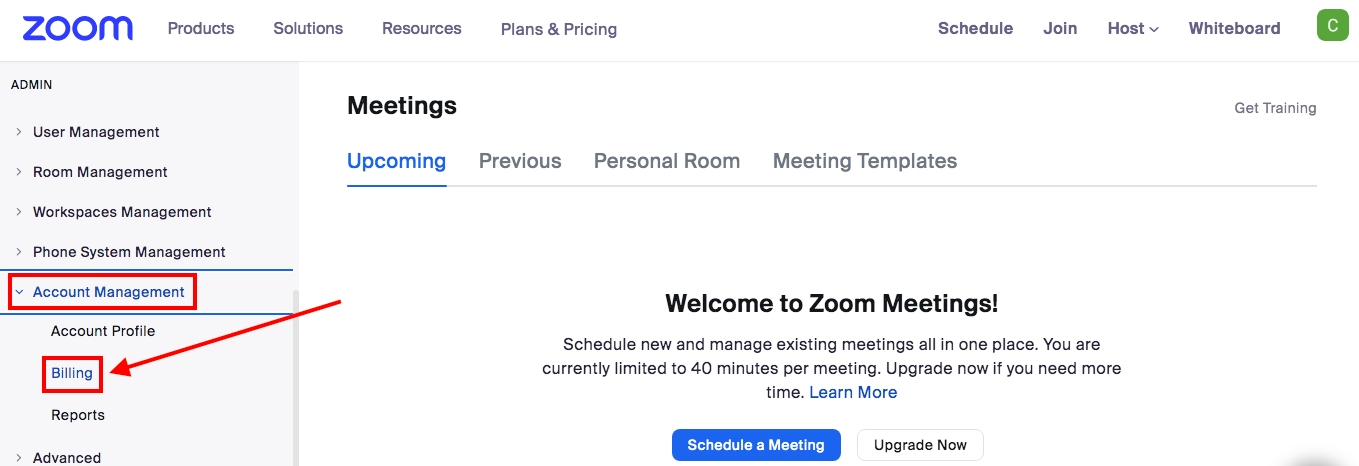
- Sob o Planos atuais guia, localize o plano que você deseja cancelar e clique em Cancelar plano.
- Confirme selecionando Cancelar assinatura. Isso interromperá a renovação automática da sua assinatura. Se você for solicitado a “Entrar em contato com a equipe de vendas” em vez de “Cancelar assinatura”, entre em contato com a equipe de vendas da Zoom para prosseguir com o cancelamento.
- Selecione um motivo pelo qual você não deseja mais renovar sua assinatura e clique em Enviar.
- Você receberá um e-mail confirmando o cancelamento.
Observação: você ainda terá acesso à sua assinatura paga do Zoom até o final do período de cobrança.
Opção 2: na App Store (para usuários do iOS)
Se você estiver usando um dispositivo iOS, você pode cancelar sua assinatura do Zoom na App Store. Siga estas etapas:
- Abra o Configurações aplicativo.
- Toque em seu nome e depois Assinaturas.
- Toque na assinatura do Zoom.
- Toque Cancelar assinatura na parte inferior. Isso cancelará sua assinatura do Zoom Pro e todas as renovações automáticas.
Opção 3: na Play Store (para usuários do Android)
Se estiver usando um dispositivo Android, você pode cancelar sua assinatura do Zoom na Google Play Store. Veja como:
- No seu dispositivo Android, acesse a Google Play Store.
- Toque na imagem do seu perfil no canto superior direito e selecione Pagamentos e assinaturas.
- Toque Assinaturas, em seguida, selecione Zoom para gerenciar sua assinatura.
- Toque Cancelar assinatura na parte inferior para continuar.
- Selecione o motivo do cancelamento da assinatura e toque em Continuar para confirmar o cancelamento. Isso cancelará seu plano pago do Zoom Pro e todas as renovações automáticas.
Como cancelar uma assinatura adicional do Zoom
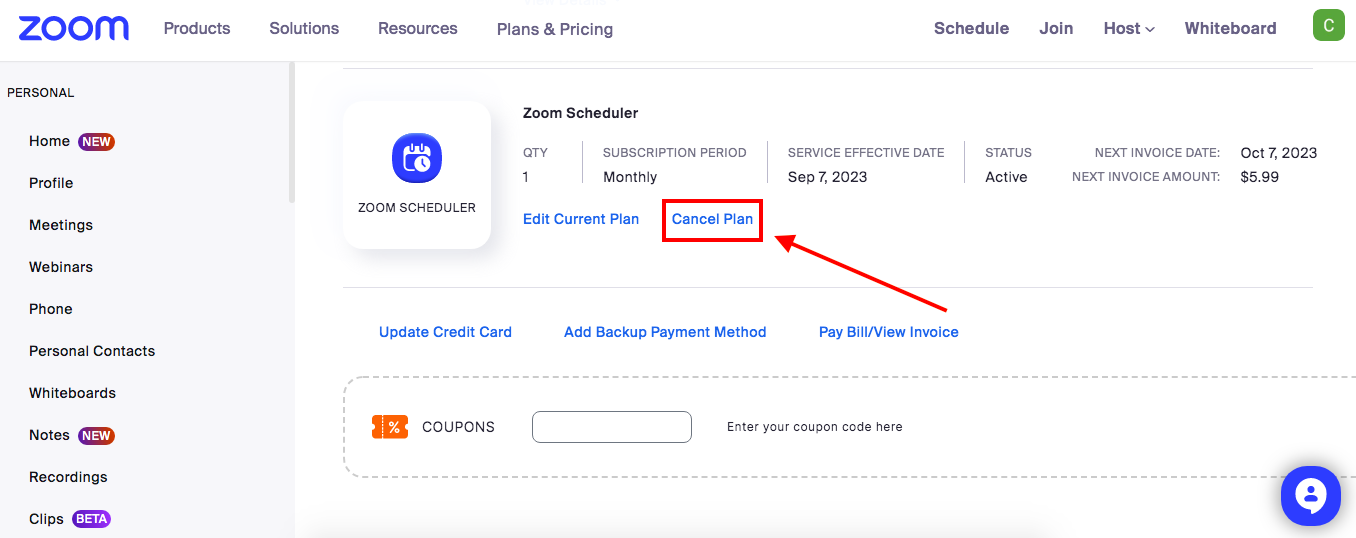
Para cancelar um serviço adicional pago do Zoom, siga estas etapas simples:
- Faça login no Portal web Zoom.
- No painel de navegação à esquerda, clique em Gerenciamento de contas, depois Faturamento.
- Sob o Planos atuais guia, localize o complemento que você deseja cancelar e clique em Cancelar plano. Isso interromperá a renovação automática desse serviço adicional específico.
- Confirme seu cancelamento na janela.
- Você receberá um e-mail confirmando o cancelamento.
Observação: você ainda terá acesso ao complemento Zoom até o final do ciclo de cobrança.
Você pode obter um reembolso se cancelar sua assinatura do Zoom?
Se você atender aos critérios de reembolso, poderá iniciar uma solicitação de reembolso ao cancelar seu plano. Veja como fazer isso:
- Faça login no Portal web Zoom.
- No painel de navegação à esquerda, clique em Gerenciamento de contas, depois Faturamento.
- Sob o Planos atuais guia, localize o plano que você deseja cancelar. Clique Cancelar plano para interromper a renovação automática.
- Se você estiver qualificado para um reembolso, clique em Cobranças de disputa. Uma janela aparecerá indicando o valor do reembolso.
- Clique Cancelar e reembolsar para aceitar os termos de reembolso e cancelar sua assinatura.
Observação: para se qualificar para um reembolso, você precisa enviar uma solicitação dentro de 30 dias da data de renovação. Você só receberá um reembolso proporcional ao último dia de uso.
{{rt_cta_ai-conveniência}}
Você pode reativar uma assinatura do Zoom após o cancelamento?
Sim! Você pode desfazer a solicitação de cancelamento e reativá-la a qualquer momento antes da data de renovação. Veja como:
- Faça login no Portal web Zoom.
- No painel de navegação à esquerda, clique em Gerenciamento de contas, depois Faturamento.
- Sob o Planos atuais guia, localize o plano que você deseja reativar.
- Clique Reativar o plano.
- Na janela, confirme clicando em Prosseguir e ativar.
- Siga as próximas etapas para pagamento.
Como transcrever reuniões no Zoom (plano gratuito)
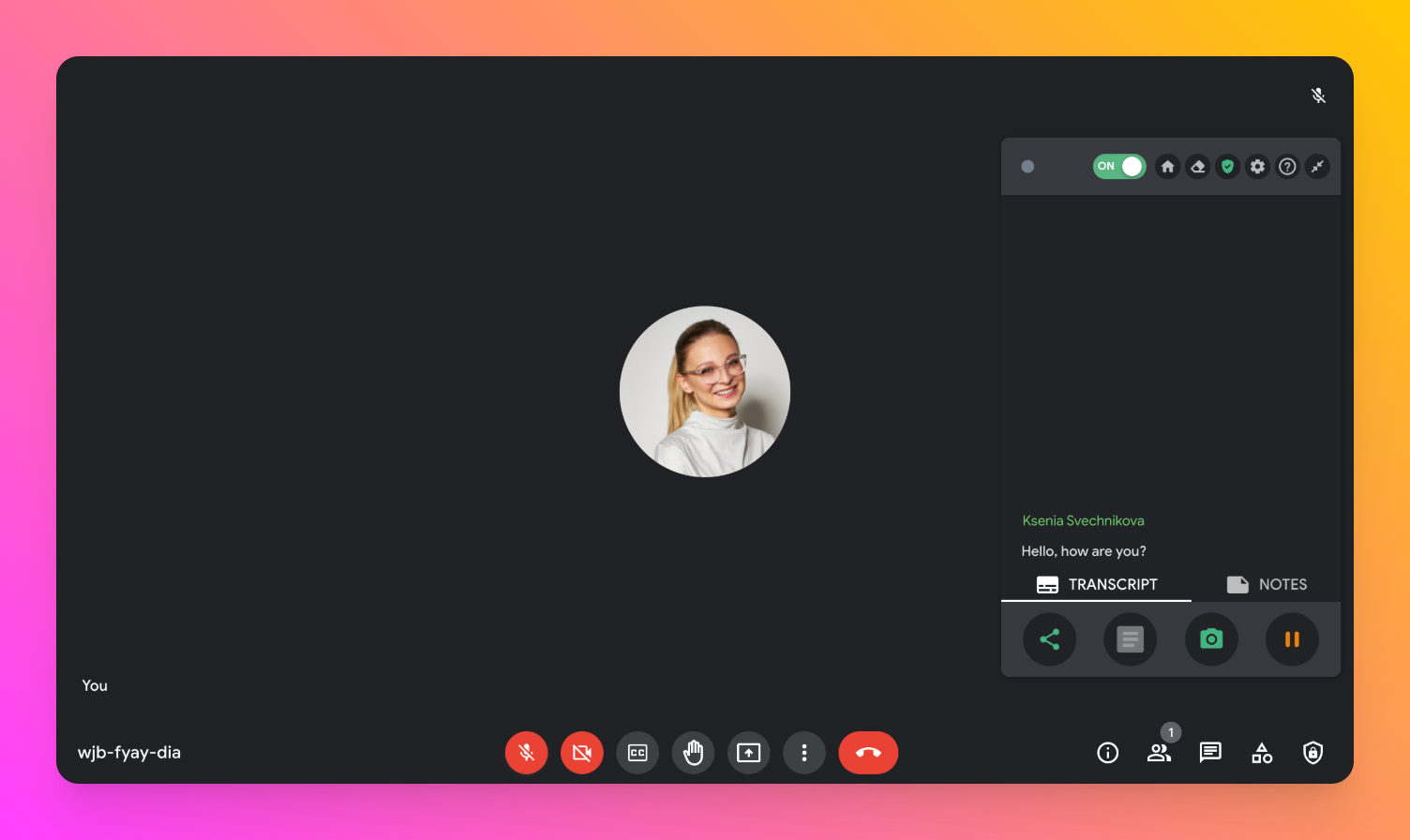
Você não precisa de uma assinatura paga do Zoom para continuar transcrevendo suas reuniões. Em vez disso, TáticaO aplicativo de ferramenta de transcrição oferece uma maneira gratuita de transcrever e resumir suas reuniões - e também funciona com outros aplicativos de reuniões on-line.
Para instalar o Tactiq no seu computador, siga estas etapas:
- Visite o Loja virtual do Chrome.
- Clique Adicionar ao Chrome no lado direito da página, então Adicionar extensão.
- Quando você inicia uma reunião do Zoom como anfitrião, o Tactiq ativa as legendas ocultas. Ele transcreverá a reunião do lado direito da tela.
Se você quiser saber mais sobre como transcrever reuniões do Zoom, confira nosso guia aqui: Transcrever Zoom
Se você quiser saber mais sobre como fazer anotações no Zoom, dê uma olhada neste guia: Como fazer anotações no Zoom (guia de 2023)
Conclusão: Cancelamento de assinaturas do Zoom
Nesta postagem do blog, abordamos os princípios básicos do cancelamento de sua assinatura do Zoom. Esperamos que este guia ajude você a economizar dinheiro, trabalhar com a plataforma de reunião certa para você e encontrar formas alternativas de usar os recursos pagos do Zoom!
Quer a conveniência dos resumos de IA?
Experimente o Tactiq para sua próxima reunião.
Quer a conveniência dos resumos de IA?
Experimente o Tactiq para sua próxima reunião.
Quer a conveniência dos resumos de IA?
Experimente o Tactiq para sua próxima reunião.









